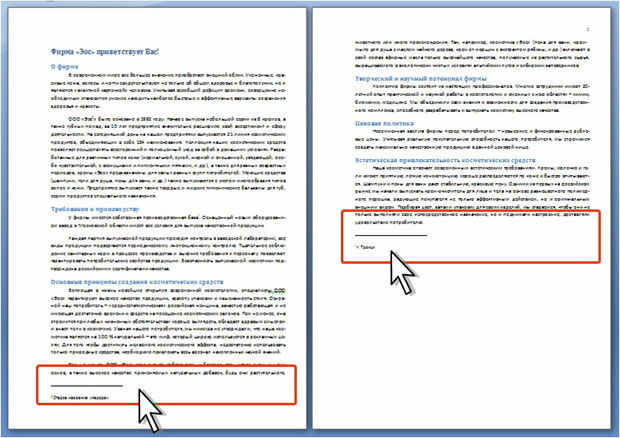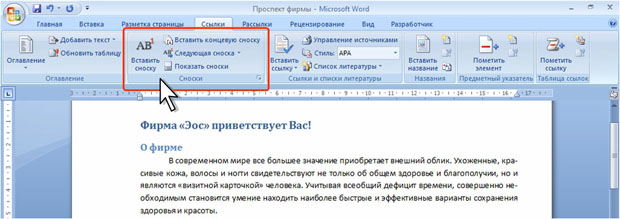Использование справочно-ссылочного аппарата при создании текста
Уровень 2. Использование сносок
О сносках
Сноски используются в документе для пояснений, комментариев и ссылок на другие документы. При этом для подробных комментариев лучше использовать обычные, а для ссылок на источники - концевые сноски.
По умолчанию обычные сноски помещаются внизу страницы, а концевые - в конце документа ( рис. 2.54). Расположение сносок при желании можно изменить.
Сноска состоит из двух связанных частей: знака сноски и текста сноски. Знак сноски - число, знак или сочетание знаков, указывающие на наличие в сноске дополнительных сведений.
Ограничения на длину и оформление текста сносок отсутствуют. Допускается также изменение разделителя сносок - линии, отделяющей текст документа от текста сноски.
В документе производится автоматическая нумерация сносок: сквозная по всему документу, или отдельно для каждого раздела, или отдельно для каждой страницы. При перемещении, копировании или удалении фрагмента текста, содержащего знак сноски, текст сноски автоматически также перемещается, копируется или удаляется.
При перемещении, копировании или удалении автоматически нумеруемых сносок оставшиеся знаки сносок автоматически нумеруются заново.
Создание сноски
Со сносками удобнее всего работать в режиме отображения документа Разметка страницы.
- Поставьте курсор вплотную к последнему символу текста, для которого создается сноска.
- Для вставки обычной сноски во вкладке Ссылки нажмите кнопку Вставить сноску. Для вставки концевой сноски во вкладке Ссылки нажмите кнопку Вставить концевую сноску ( рис. 2.55).
- Введите текст сноски.
По умолчанию обычные сноски нумеруются арабскими цифрами со сплошной нумерацией по всему документу. Концевые сноски по умолчанию нумеруются маленькими римскими цифрами.
При создании сноски можно выбрать способ и порядок их нумерации.
- Во вкладке Ссылки щелкните по значку группы Сноски.
- В диалоговом окне Сноски в разделе Положение выберите тип вставляемой сноски ( рис. 2.56).
- В разделе Формат в раскрывающемся списке Формат номера выберите способ нумерации сносок. Каких-либо специальных правил нумерации сносок не существует. Кроме того, можно выбрать нумерацию арабскими или римскими цифрами, строчными и прописными латинскими буквами и знаками. Нажав кнопку Символ можно выбрать любой символ любого шрифта для нумерации сносок.
- В счетчике Начать с можно выбрать номер, с которого начинается нумерация сносок. Это может потребоваться при нумерации концевых сносок в документах, состоящих из нескольких файлов.
- В раскрывающемся списке Нумерация выберите порядок нумерации сносок. Режим Продолжить устанавливает сквозную последовательную нумерацию по всему документу. Обычно этот режим используют для концевых сносок. Режим В каждом разделе устанавливает последовательную нумерацию по каждому разделу документа. Обычно этот режим используют для концевых сносок, но его можно использовать и для обычных сносок. Режим На каждой странице устанавливает последовательную нумерацию для каждой страницы документа. Обычно этот режим используют для обычных сносок.
- Нажмите кнопку Вставить, после чего в нижней части текущей страницы или в конце документа появится знак сноски. Введите текст сноски